Copier, couper et coller des fichiers est une activité si simple que nous n'avons jamais pensé à la possibilité de l'améliorer. Windows pousse sa simplification à l'extrême. Cependant, les fonctions et algorithmes utilisés par Windows 10 ne sont ni les plus rapides ni les plus sécurisés, donc, en plus de perdre du temps, on peut même perdre des données mal copiées. Pour éviter tout cela, il existe des programmes qui cherchent à améliorer le processus de copie de fichiers, tels que TeraCopy .
TeraCopy est un programme qui nous permet de améliorer le processus de copie de fichiers dans Windows 10 . Lorsque nous installons ce programme, la première chose qu'il fait est de remplacer l'interface classique de copie et de collage de fichiers de Windows afin que, en utilisant les mêmes raccourcis clavier ou fonctions, nous puissions profiter des améliorations de ce programme.
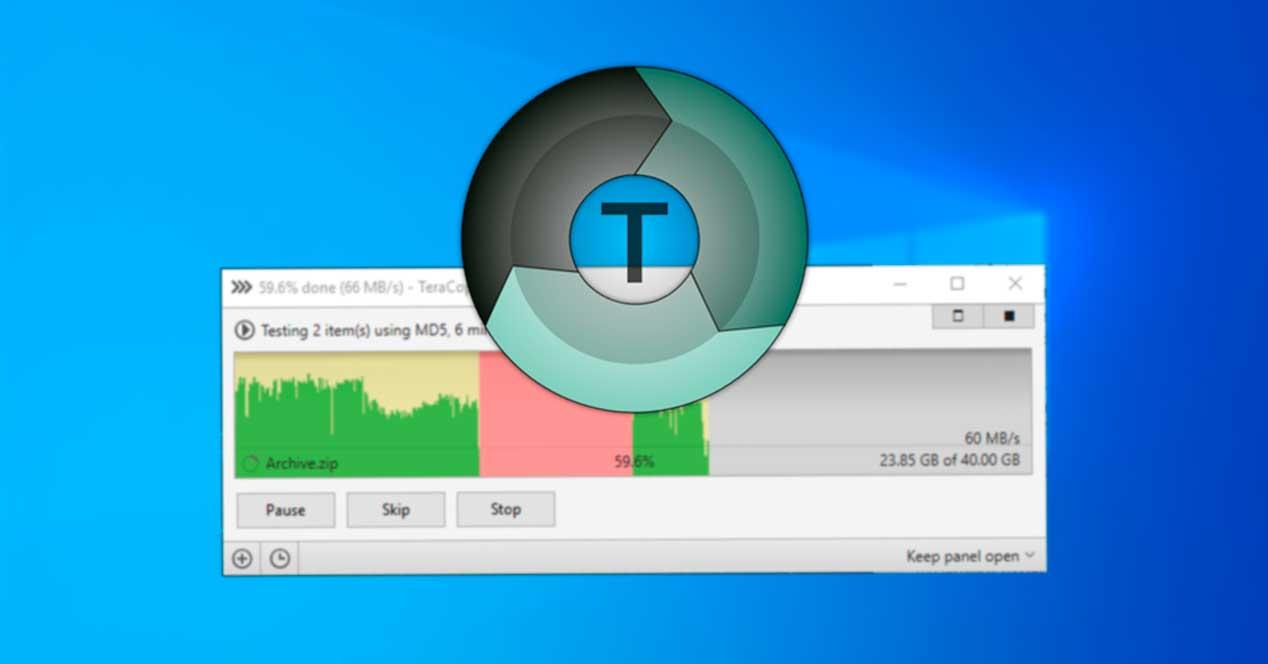
Main features
L'une des principales caractéristiques de ce programme est la une plus grande vitesse de copie des données . Ce logiciel utilise différentes techniques et différents répertoires afin que les fichiers puissent passer d'un répertoire à un autre en moins de temps que si nous le faisions avec le gestionnaire de copie Windows. De plus, cela nous permet d'améliorer le flux de travail en sauvegardant un historique complet des répertoires récemment utilisés pour y revenir à tout moment.
Une autre caractéristique très importante de TeraCopy est que, contrairement à ce qui se passe avec l'administrateur Windows, si un fichier échoue, le processus de copie est complètement annulé, c'est que si quelque chose ne va pas, le programme essaie de récupérer la copie automatiquement . Et si ce n'est pas possible, il sautera même le fichier et continuera avec les autres sans problème. Lorsque le processus de copie se termine, nous pouvons voir un résumé pour savoir si tout a été bien copié ou si quelque chose a échoué.
De plus, une autre de ses principales caractéristiques, liée à la précédente, est sécurité. Lorsque Windows copie ou déplace un fichier, il ne vérifie pas que le fichier résultant est correct. Grâce à ce programme, nous pourrons utiliser plusieurs algorithmes, tels comme CRC32, MD5, SHA-1, SHA-256, SHA-512, Panama, Tiger, RipeMD, Whirlpool et xxHash, pour garantir que le fichier résultant a été copié avec succès et qu'aucun bit n'a été modifié.
Aimez-vous le gestionnaire de copie de Windows 10 et TeraCopy? Aucun problème. Dans ses options de configuration, nous pourrons même activer une fonction afin que, lors du glisser-déposer de fichiers, un fenêtre apparaît qui nous permet de choisir avec quel logiciel nous voulons copier ou déplacer les fichiers.
Autre très intéressant Caractéristiques introduits dans la version 3.5 du programme sont:
- Améliorations du mode sombre du programme.
- Il permet de fermer les cadres du programme avec la touche Echap.
- Il permet de créer des fichiers 7ZIP et RAR directement à partir du menu glisser-déposer.
- Meilleure prise en charge de la copie sur des lecteurs réseau.
Comment ça fonctionne
Lorsque nous exécuterons ce programme, la première chose que nous verrons sera une interface comme celle-ci.
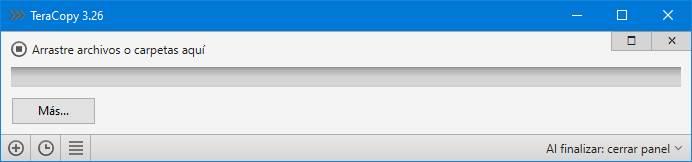
Pour une utilisation simple et rapide, il suffit de faites glisser tous les fichiers nous voulons à l'interface . Peu importe qu'ils soient dans des répertoires différents, ce qui compte, c'est de faire une liste de tous les fichiers que nous voulons copier ou déplacer dans Windows. Nous pourrons même créer plusieurs «listes» pour automatiser le processus au maximum.
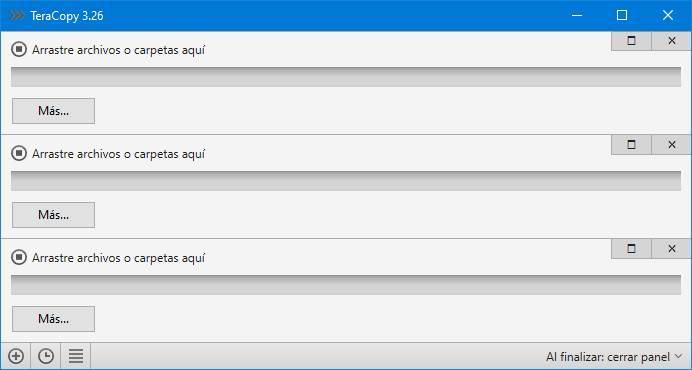
Lorsque nous avons tous les fichiers ajoutés au programme, nous pouvons voir la liste de travail en double-cliquant sur l'interface du programme. De cette façon, nous pouvons vérifier que, en effet, tous les fichiers sont là et nous n'avons commis d'erreur avec aucun d'entre eux.
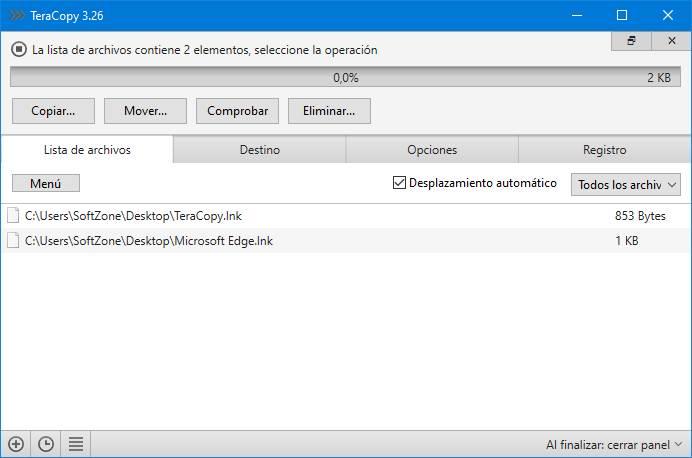
Maintenant, la prochaine chose à faire est de choisir si nous voulons les copier ou les déplacer. Nous pouvons le faire en cliquant sur le bouton en question. Lors de la sélection de ce que nous voulons faire, nous pouvons voir l'étape suivante du programme, dans laquelle il nous demandera la destination où nous voulons copier ou déplacer les fichiers. Le sélectionner lancera automatiquement le processus.
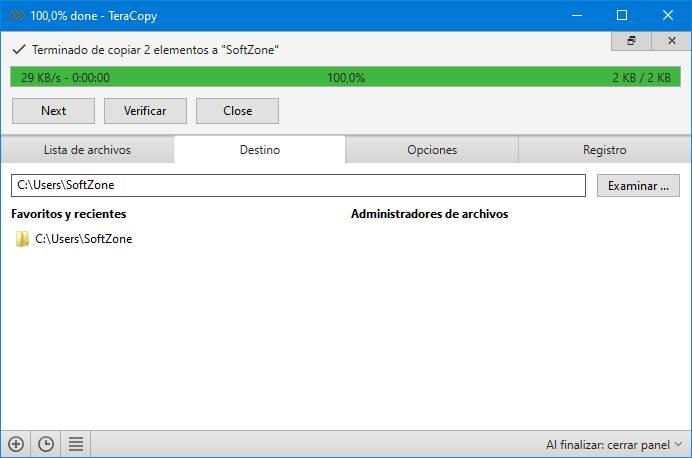
Une fois terminé, nous pouvons voir un résumé du processus effectué. Et vérifiez également que la somme des données est correcte et un journal d'activité complet.
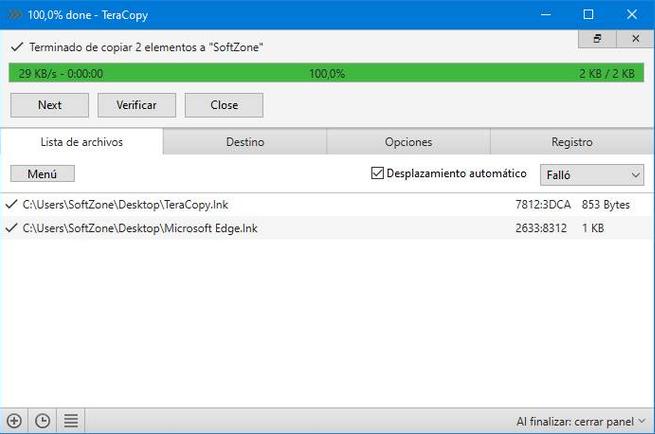
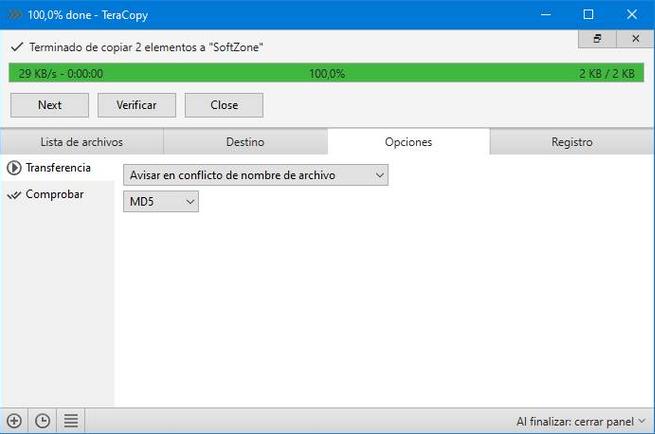
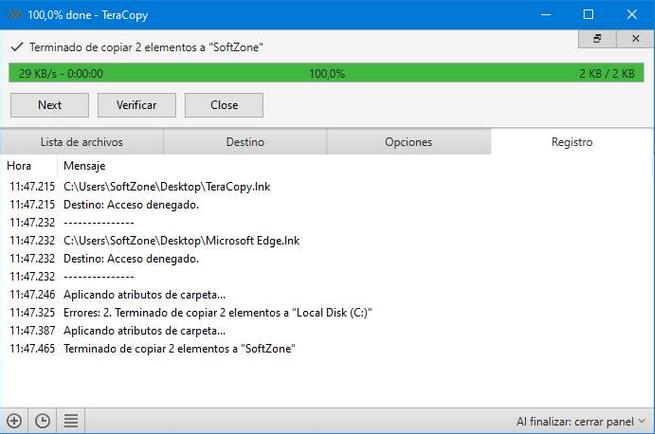
Si nous ne voulons pas utiliser l'interface principale du programme, nous pouvons recourir aux types Control + C et Control + V, ou au menu contextuel en cliquant avec le bouton droit de la souris. Ce faisant, nous pourrons voir un fenêtre flottante cela nous permettra de choisir quel logiciel nous voulons utiliser pour copier les données, ou celui de Windows, ou TeraCopy.
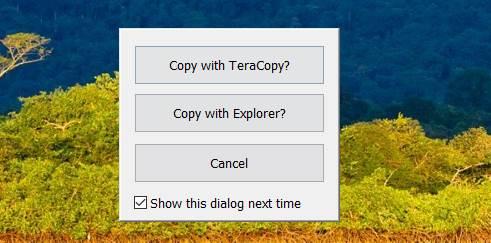
De ton préférences nous pouvons configurer l'intégration du programme avec le shell Windows, ainsi qu'activer ou désactiver certaines autres fonctions, comme la vérification automatique des copies, l'interface par défaut ou la possibilité de jouer un son à la fin, entre autres.
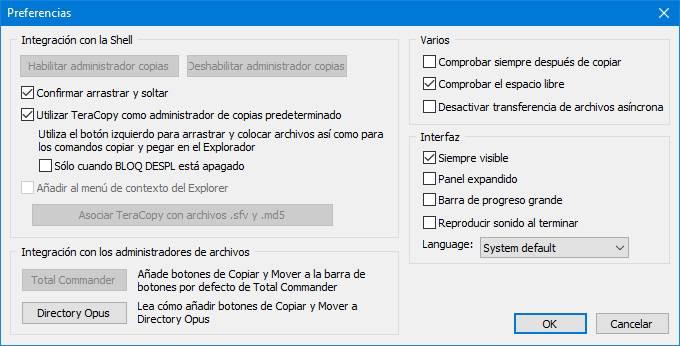
Télécharger TeraCopy
TeraCopy peut être téléchargé gratuitement du lien suivant . L'installation est simple et rapide. Et il n'y a aucun logiciel indésirable ou adware caché. De plus, nous pouvons choisir si nous voulons installer une version normale de TeraCopy ou installer une version portable.
Bien que le programme soit entièrement gratuit, il a une version payante, TeraCopyPro , spécialement conçu pour un usage commercial. Parmi les fonctionnalités de cette version, nous pouvons souligner:
- L'utilisation commerciale est autorisée.
- Vous permet de modifier les listes de fichiers.
- Gérez les dossiers de favoris.
- Il a des fonctions pour exporter les résultats au format HTML et CSV.
Cette version payante a un coût de 24.95 $, un paiement que nous ne devons effectuer qu'une seule fois.
Alternatives à TeraCopy
La copie de fichiers Windows est très simple et fonctionne. Et, pour ceux qui veulent «quelque chose de plus», ils peuvent se tourner vers TeraCopy. Il est rare qu'un utilisateur manque des fonctions ou des fonctionnalités qui ne couvrent aucune de ces deux options. Cependant, sinon, nous pouvons recourir à l'une de ces alternatives.
Ultracopier
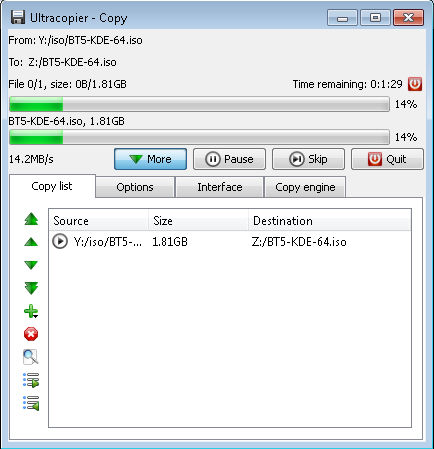
Une alternative open source pour Windows, macOS et Linux/Unix cela nous permet de remplacer l'interface de copie de fichiers de notre système d'exploitation par une interface améliorée. Il vous permet d'accélérer les transferts de fichiers, de contrôler la vitesse et de tout maîtriser à partir d'une interface très simple et complète.
Nous pouvons télécharger ce programme gratuitement de son site web .
Gestionnaire de copie
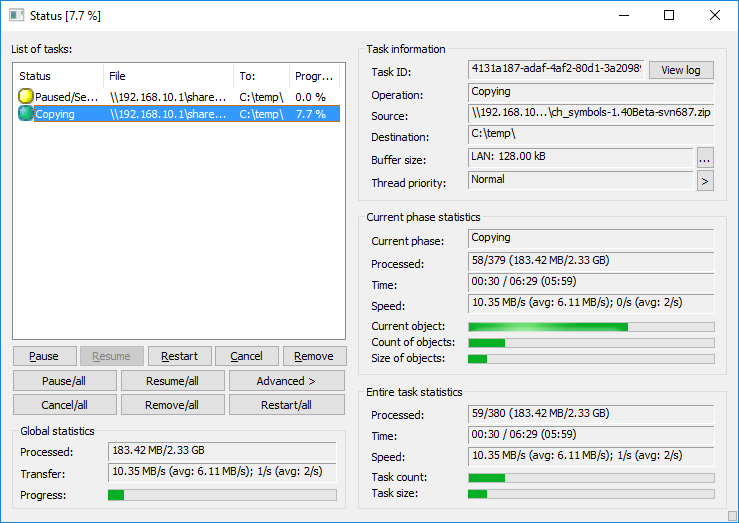
Une autre alternative, également gratuite et open source. Ce programme dispose d'un grand nombre d'options de personnalisation, offre de nombreuses fonctions et outils pour contrôler les transferts de données, et est également très rapide, beaucoup plus rapide que le logiciel par défaut de Windows.
Nous pouvons télécharger ce logiciel sur son site Internet principal .
